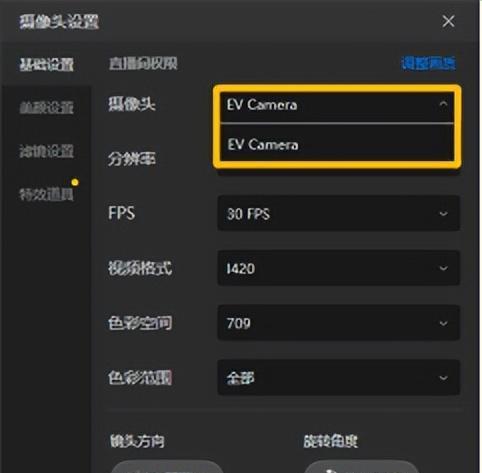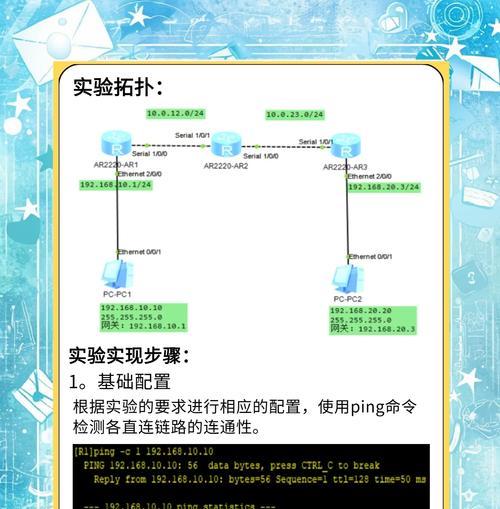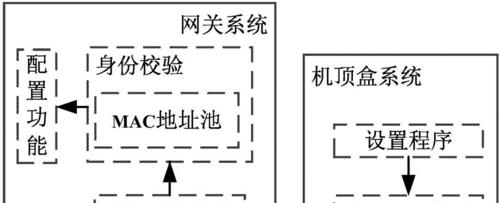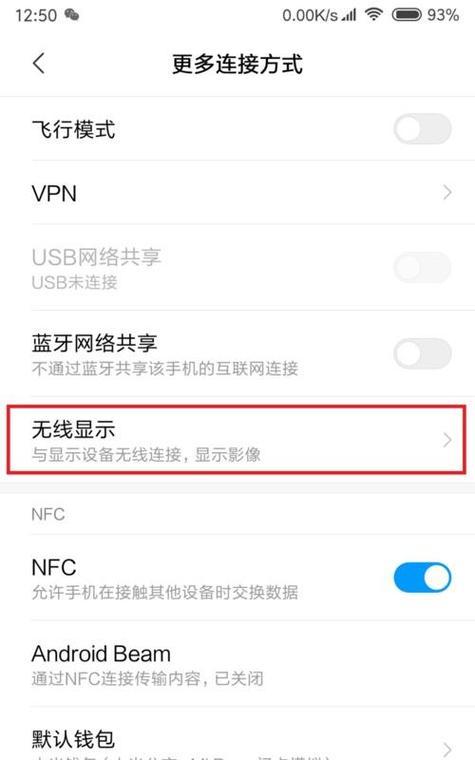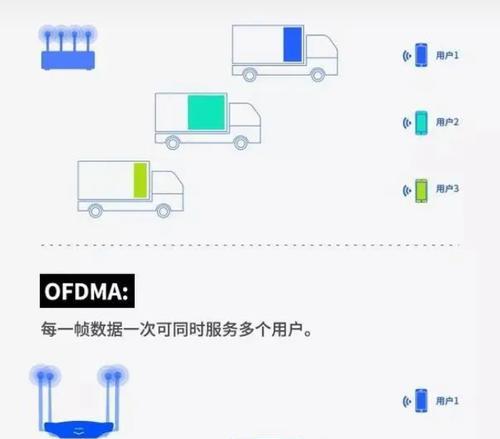条状音箱电脑怎么用?操作步骤是什么?
- 数码技巧
- 2025-06-26
- 29
在现代生活中,条状音箱由于其设计优雅、空间占用少、声音效果出色等特点,越来越多地被用于个人娱乐系统、办公空间和小型家庭影院中。但是,不少用户在初次使用条状音箱时可能会遇到一些困惑。本文将详细介绍条状音箱电脑的使用方法,并对操作步骤进行逐一讲解,确保即便是初学者也能轻松上手。
一、准备工作:了解条状音箱的基本构造
在开始操作之前,您需要知道条状音箱的基本组成部分。通常包括:电源适配器、音频输入输出接口、遥控器以及音箱本体。部分高端型号可能还会包括配套的低音炮和后置环绕音箱。请确保所有配件都齐全,并对这些组件有一个基本的认识。
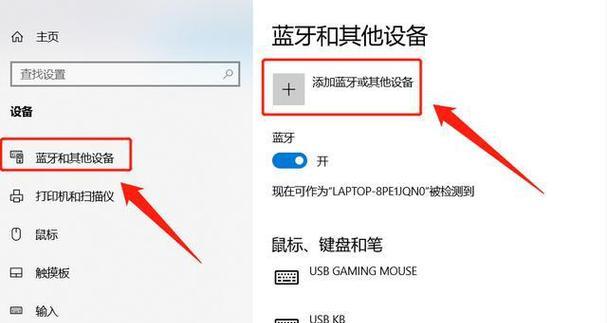
二、连接音箱与电脑
连接条状音箱与电脑是使用的第一步,以下是详细的操作步骤:
1.选择合适的连接方式
HDMIARC端口连接:如果您电脑带有HDMIARC功能,可以将HDMI线一头连接到电脑的HDMIARC端口,另一头连接到条状音箱的HDMI输入端口。
光纤音频线连接:如果电脑带有光纤输出端口,使用光纤音频线连接电脑与音箱。
蓝牙配对:如果您的条状音箱支持蓝牙连接,打开音箱的蓝牙功能,并在电脑上找到音箱设备进行配对。
2.连接步骤
关闭电脑和音箱设备的电源。
选择正确的音频线或HDMI线,将一端连接到电脑的输出端口,另一端连接到音箱的输入端口。
若使用蓝牙,则开启音箱的蓝牙功能,并在电脑上搜索蓝牙设备进行配对。
确认所有连接已经稳固无误后,打开音箱的电源开关,再打开电脑的电源。

三、配置电脑音频设置
连接完成后,您需要在电脑上进行音频输出的配置:
1.访问音频设置
在Windows系统中,您可以通过右下角的扬声器图标进入“声音”设置。
在macOS系统中,点击屏幕右上角的苹果菜单,选择“系统偏好设置”,然后点击“声音”。
2.选择音箱作为音频输出设备
在“声音”设置中找到“输出”或“播放”选项卡。
从设备列表中选择您的条状音箱作为默认音频输出设备。
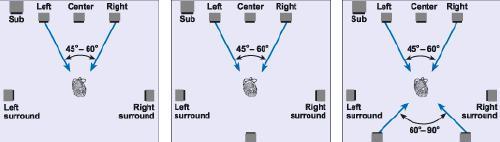
四、测试音箱功能
配置完毕后,为了确保一切正常,您应该进行简单的测试:
1.调整音量
使用音箱上的音量控制按钮或电脑上的音量滑块,逐渐增加音量,直到获得满意的听觉效果。
2.播放音频或视频内容
打开一个音乐播放器、视频播放软件或任何音频输出程序,播放一段音频或视频,仔细聆听音箱的效果。
五、高级设置与问题解决
1.音频增强功能
多数条状音箱带有内置的音频增强功能,您可以在音箱的设置菜单中找到并启用这些功能,比如低音增强、环绕声模拟等。
2.遇到问题如何解决
如果在使用过程中遇到声音断断续续、无声或杂音问题,首先检查所有的物理连接是否稳固,接着检查电脑的音频驱动是否为最新,或者尝试在电脑的音频设置中重新选择音频输出设备。
六、
通过以上步骤,条状音箱电脑的使用变得十分简单。您只需按部就班地进行连接、配置及测试,便可以享受到条状音箱带来的出色声音体验。对于任何技术问题,都可以通过仔细检查连接、更新驱动或咨询制造商客服来解决。希望本文能为您提供帮助,并使您的条状音箱使用之旅顺畅愉快。
版权声明:本文内容由互联网用户自发贡献,该文观点仅代表作者本人。本站仅提供信息存储空间服务,不拥有所有权,不承担相关法律责任。如发现本站有涉嫌抄袭侵权/违法违规的内容, 请发送邮件至 3561739510@qq.com 举报,一经查实,本站将立刻删除。!
本文链接:https://www.cd-tjlm.com/article-11396-1.html